 Computer-Tutorials
Computer-Tutorials
 Fehlerbehebung
Fehlerbehebung
 Wie beschleunigen Sie ein langsames Kontextmenü mit der rechten Maustaste in Windows?
Wie beschleunigen Sie ein langsames Kontextmenü mit der rechten Maustaste in Windows?
Wie beschleunigen Sie ein langsames Kontextmenü mit der rechten Maustaste in Windows?
Jul 14, 2025 am 01:00 AMBefolgen Sie die folgenden Schritte, um die Reaktion von Windows mit der rechten Maustaste zu beschleunigen: überprüfen und deaktivieren Sie zuerst unn?tige Hülle-Erweiterungen mit Shellexview. Zweitens l?schen Sie die Menüelemente mit der rechten Klicken Sie nutzlos mit der Registrierung oder den Tools manuell. Stellen Sie dann sicher, dass das System und die Treiber auf dem neuesten Stand gehalten werden. W?hlen Sie schlie?lich in den Optionen für Datei -Explorer "Beste Leistung" aus, um die Reaktionsgeschwindigkeit zu verbessern. Diese Methoden k?nnen die Latenz effektiv reduzieren und das Rechtsklickmenü glatt machen.

Klicken Sie mit der rechten Maustaste in Windows in Windows manchmal tr?ge, insbesondere wenn Sie viele Programme haben, die ihre eigenen Eintr?ge hinzufügen. Es ist ?rgerlich, wenn Sie nur ein oder zwei Sekunden auf das Menü machen m?chten, um etwas schnell zu machen und am Ende zu warten.
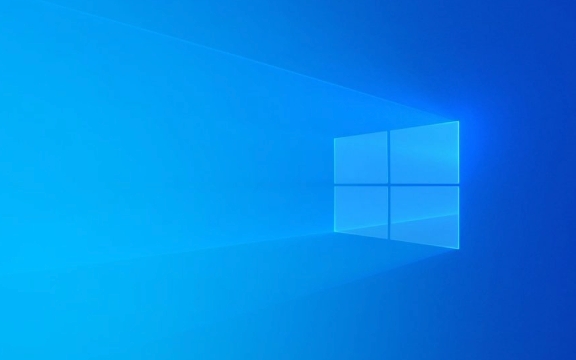
Hier sind einige praktische M?glichkeiten, um die Dinge zu beschleunigen:
überprüfen Sie die Hülle -Erweiterungen, die die Dinge verlangsamen
Das Rechtsklickmenü bietet Optionen aus verschiedenen Shell-Erweiterungen, die von Software hinzugefügt wurden, die auf Ihrem System installiert ist. Einige davon k?nnen schlecht optimiert sein und Verz?gerungen verursachen.

- Eine M?glichkeit, dies zu überprüfen, besteht darin, ein Tool wie Shellexview zu verwenden, das alle aktiven Shell -Erweiterungen auflistet.
- Deaktivieren Sie alle Eintr?ge, die nicht wesentlich sind - insbesondere solche von Apps, die Sie nicht h?ufig verwenden.
- Achten Sie darauf, nichts mit den Kernfunktionen zu deaktivieren, es sei denn, Sie sind sicher.
Sie k?nnten eine Verbesserung bemerken, nachdem Sie ein paar unn?tige Erweiterungen geschnitten haben.
L?schen Sie ungenutzte Kontextmenüeintr?ge manuell
Einige Programme fügen Kontextmenüelemente hinzu, auch wenn Sie sie nie verwenden. Das manuelle Entfernen kann die Unordnung reduzieren und die Leistung verbessern.

- Sie k?nnen die Windows -Registrierung unter
HKEY_CLASSES_ROOT\*\shellex\ContextMenuHandlers(und ?hnlichen Pfaden) bearbeiten, um unerwünschte Eintr?ge zu entfernen. - Verwenden Sie alternativ ein leichtes Tool wie Cleaner oder Kontextmenü -Editor, um dies zu reinigen, ohne direkt in die Registrierung einzusteigen.
Dies macht keinen massiven Unterschied, aber es hilft, wenn Sie viel von der alten oder nicht verwendeten Software aufbl?hen.
Halten Sie Ihr System und Ihre Treiber auf dem neuesten Stand
Manchmal werden langsame Kontextmenüs durch veraltete Treiber oder nicht -nicht -Systemdateien verursacht.
- Stellen Sie sicher, dass Windows vollst?ndig aktualisiert ist.
- überprüfen Sie die Updates für Ihre Maus-/Trackpad-Treiber-insbesondere wenn Sie Hardware von Drittanbietern mit benutzerdefinierter Software verwenden.
- Eine frische Installation von Windows führt dazu, Snapper zu betreiben. Wenn sich also die Dinge im Laufe der Zeit verschlechtert haben, sollten Sie Ihr System aufr?umen oder zurücksetzen, wenn andere Korrekturen nicht helfen.
Verwenden Sie Datei -Explorer -Optionen, um die Leistung zu verbessern
Windows verfügt über integrierte Einstellungen, die die Leistung vor visuellen Effekten priorisieren.
- Gehen Sie zu Systemeigenschaften> Erweiterte> Leistungseinstellungen .
- W?hlen Sie "Anpassung für die beste Leistung" - dies deaktiviert Animationen und einige Hintergrundprozesse, die die Reaktionsf?higkeit beeintr?chtigen k?nnten.
Es ist eine kleine ?nderung, aber jedes Stück hilft, wenn Sie versuchen, Verz?gerungen zu beseitigen.
Grunds?tzlich sind die Hauptursachen zus?tzliche Shell-Erweiterungen und veraltete Software-sobald Sie das Fett geschnitten haben und alles auf dem neuesten Stand halten, sollte sich die rechten Maustaste viel reibungsloser anfühlen.
Das obige ist der detaillierte Inhalt vonWie beschleunigen Sie ein langsames Kontextmenü mit der rechten Maustaste in Windows?. Für weitere Informationen folgen Sie bitte anderen verwandten Artikeln auf der PHP chinesischen Website!

Hei?e KI -Werkzeuge

Undress AI Tool
Ausziehbilder kostenlos

Undresser.AI Undress
KI-gestützte App zum Erstellen realistischer Aktfotos

AI Clothes Remover
Online-KI-Tool zum Entfernen von Kleidung aus Fotos.

Clothoff.io
KI-Kleiderentferner

Video Face Swap
Tauschen Sie Gesichter in jedem Video mühelos mit unserem v?llig kostenlosen KI-Gesichtstausch-Tool aus!

Hei?er Artikel

Hei?e Werkzeuge

Notepad++7.3.1
Einfach zu bedienender und kostenloser Code-Editor

SublimeText3 chinesische Version
Chinesische Version, sehr einfach zu bedienen

Senden Sie Studio 13.0.1
Leistungsstarke integrierte PHP-Entwicklungsumgebung

Dreamweaver CS6
Visuelle Webentwicklungstools

SublimeText3 Mac-Version
Codebearbeitungssoftware auf Gottesniveau (SublimeText3)
 Windows Security ist leer oder keine Optionen angezeigt
Jul 07, 2025 am 02:40 AM
Windows Security ist leer oder keine Optionen angezeigt
Jul 07, 2025 am 02:40 AM
Wenn das Windows Security Center leer ist oder die Funktion fehlt, k?nnen Sie die folgenden Schritte ausführen, um zu überprüfen: 1. Best?tigen Sie, ob die Systemversion vollst?ndige Funktionen unterstützt, einige Funktionen der Home Edition begrenzt sind und die professionelle Ausgabe und h?her vollst?ndiger ist. 2. Starten Sie den SecurityHealthService -Service neu, um sicherzustellen, dass der Start -Typ auf automatisch eingestellt ist. 3. überprüfen und deinstallieren Sie die Sicherheitssoftware von Drittanbietern, die Konflikte in Konflikte sein kann. 4. Führen Sie die Befehle sfc/scannow und dism aus, um Systemdateien zu reparieren. 5. Versuchen Sie, die Windows Security Center -Anwendung zurückzusetzen oder neu zu installieren, und wenden Sie sich gegebenenfalls an Microsoft Support.
 Nachweisliche M?glichkeiten für Microsoft -Teams Fehler 657RX in Windows 11/10
Jul 07, 2025 pm 12:25 PM
Nachweisliche M?glichkeiten für Microsoft -Teams Fehler 657RX in Windows 11/10
Jul 07, 2025 pm 12:25 PM
Wenn Sie sich bei Microsoft -Teams oder Outlook anmelden, kann es frustrierend sein. In diesem Artikel über Minitool werden wir untersuchen
 So fixieren Sie 'System_Service_Exception' Stop Code in Windows
Jul 09, 2025 am 02:56 AM
So fixieren Sie 'System_Service_Exception' Stop Code in Windows
Jul 09, 2025 am 02:56 AM
Bei der Begegnung des Blue Screen -Fehlers "System_Service_Exception" müssen Sie das System nicht neu installieren oder die Hardware sofort ersetzen. Sie k?nnen die folgenden Schritte ausführen, um Hardware -Treiber wie Grafikkarten zu aktualisieren oder zu rollen, insbesondere kürzlich aktualisierte Treiber. 2. Deinstallieren Sie die Antiviren-Software oder die Systemtools von Drittanbietern und verwenden Sie WindowsDefender oder bekannte Markenprodukte, um sie zu ersetzen. 3. Führen Sie SFC/Scannow- und DISM -Befehle als Administrator aus, um Systemdateien zu reparieren. 4. überprüfen Sie die Speicherprobleme, stellen Sie die Standardfrequenz wieder her und stecken Sie den Speicherstick wieder und ziehen Sie den Speicherstick aus und verwenden Sie die Windows-Speicherdiagnosewerkzeuge, um zu erkennen. In den meisten F?llen k?nnen zuerst die Treiber- und Softwareprobleme gel?st werden.
 Das Standard -Gateway ist kein Windows verfügbar
Jul 08, 2025 am 02:21 AM
Das Standard -Gateway ist kein Windows verfügbar
Jul 08, 2025 am 02:21 AM
Wenn Sie auf die Eingabeaufforderung "defaultGatewayisnotAverleable" begegnen, kann der Computer keine Verbindung zum Router herstellen oder die Netzwerkadresse nicht korrekt erh?lt. 1. Starten Sie zuerst den Router und den Computer neu und warten Sie, bis der Router vollst?ndig beginnt, bevor Sie versuchen, eine Verbindung herzustellen. 2. überprüfen Sie, ob die IP -Adresse so festgelegt ist, dass sie automatisch erhalten werden. Geben Sie das Netzwerkattribut ein, um sicherzustellen, dass "automatisch IP -Adresse erhalten" und "automatisch DNS -Serveradresse erhalten" ausgew?hlt werden. 3. Führen Sie die IPConfig/Release und IPConfig/Renew über die Eingabeaufforderung aus, um die IP-Adresse zu ver?ffentlichen und wieder aufzunehmen, und führen Sie den Befehl netsh aus, um die Netzwerkkomponenten bei Bedarf zurückzusetzen. V.
 Windows 11 KB5062660 24H2 mit Funktionen, direkte Download -Links für Offline -Installateur (.msu)
Jul 23, 2025 am 09:43 AM
Windows 11 KB5062660 24H2 mit Funktionen, direkte Download -Links für Offline -Installateur (.msu)
Jul 23, 2025 am 09:43 AM
Windows 11 KB5062660 wird jetzt als optionales Update für Windows 11 24H2 mit einigen neuen Funktionen eingeführt, einschlie?lich der ARE -AI in Europa. Dieser Patch ist über Windows -Update verfügbar, aber Microsoft hat auch Direct Download L ver?ffentlicht l
 Windows konnte nicht starten, da die folgende Datei fehlt oder besch?digt ist
Jul 07, 2025 am 02:39 AM
Windows konnte nicht starten, da die folgende Datei fehlt oder besch?digt ist
Jul 07, 2025 am 02:39 AM
Wenn die Startaufforderung lautet "Windows kann aufgrund des folgenden Dateimisms nicht starten" 1. 2. überprüfen Sie die Festplattenverbindung oder verwenden Sie Crystaldiskinfo, um den Gesundheitszustand der Festplatte zu erkennen. 3. Wenn es ein Dual -System gibt, k?nnen Sie den BootREC -Befehl verwenden, um den Start neu zu erstellen oder die Startelemente manuell hinzuzufügen. 4. Verwenden Sie die PE -Umgebung, um Viren abzut?ten und DISM- und SFC -Tools zu kombinieren, um die Systemdateien zu reparieren, und das System kann in den meisten F?llen wiederhergestellt werden.
 Mein zweiter Monitor wird unter Windows nicht erkannt
Jul 08, 2025 am 02:47 AM
Mein zweiter Monitor wird unter Windows nicht erkannt
Jul 08, 2025 am 02:47 AM
Wenn der zweite Monitor von Windows nicht erkannt wird, überprüfen Sie zun?chst, ob das Kabel und die Schnittstelle normal sind, versuchen Sie, das HDMI-, DP- oder VGA-Kabel zu ersetzen, den Plug-in-Videoausgangsanschluss zu best?tigen und verschiedene Schnittstellen zu testen, um Kompatibilit?tsprobleme zu beseitigen. überprüfen Sie dann die Einstellungen der überwachungsleistung und der Eingabequelle und schlie?en Sie den Monitor separat an, um zu testen, ob er erkannt werden kann. Geben Sie dann die Windows -Anzeigeeinstellungen ein und klicken Sie auf die Schaltfl?che "Erkennung" oder verwenden Sie Win P, um den Anzeigemodus zu wechseln, und aktualisieren Sie den Grafikkartentreiber gleichzeitig. überprüfen Sie schlie?lich die Grafikkartenspezifikationen, um zu best?tigen, ob sie die Multi-Screen-Ausgabe unterstützt, um die maximale Ausgangsf?higkeit zu vermeiden.
 Wie kann ich Windows -Taste beheben, das in Windows 10/11 nicht funktioniert?
Jul 09, 2025 am 02:32 AM
Wie kann ich Windows -Taste beheben, das in Windows 10/11 nicht funktioniert?
Jul 09, 2025 am 02:32 AM
Die meisten Windows -Tasten funktionieren nicht, sind Setup- oder Systemprobleme. 1. überprüfen Sie, ob die Funktion "Windows Key Hotkey verwenden" aktiviert ist, und deaktivieren Sie die entsprechende Software oder Dienste. 2. Führen Sie die Erkennungsfragen der Windows-integrierten Tastatur aus. 3. überprüfen Sie, ob in der Registrierung ein Scancodemap -Schlüssel vorhanden ist, und l?schen Sie ihn, um den Gewinnschlüssel wiederherzustellen, wenn ja. 4. Update oder Neuinstallation des Tastatur -Treibers, versuche das Ger?t deinstallieren und automatisch neu starten. 5. Testhardwareprobleme, ?ndern Sie die externe Tastatur oder verwenden Sie die Testwebsite, um festzustellen, ob sie besch?digt ist. Die meisten F?lle k?nnen in den obigen Schritten gel?st werden.





